Emporia SMART.4 User guide [no]
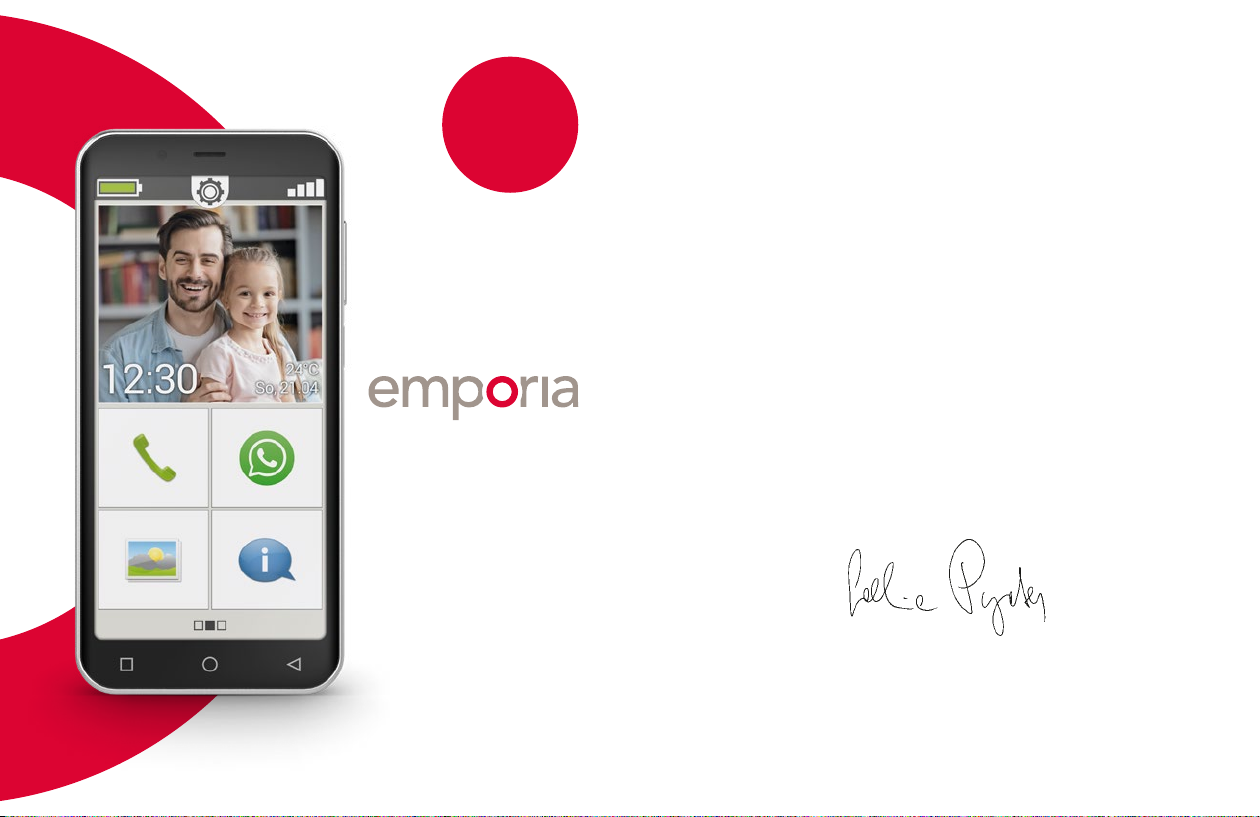
Wi-Fi-
forbindelse
eller mobil data-
abonnement
nødvendig
SMART.4
Gratulerer er med kjøpet av emporiaSMART.4!
emporiaSMART.4 ble utviklet i samarbeid med kundene våre.
Du vil ha stor glede av den: I tillegg til å foreta anrop og
tekstmeldinger kan du også oppdage Internett og appenes
verden. Den perfekte smarttelefonen for nybegynnere!
emporia har utviklet en veiledningsbok for øving og utprøving
for å hjelpe deg med de nye mulighetene med smarttelefonen.
Denne veiledningsboken leveres sammen med telefonen - ha det
gøy med den!
I tillegg ns det på hjemmesiden vår, www.emporia.eu, detaljerte
anvisninger om oppgaver, f.eks. »Hvordan oppretter jeg en
WhatsApp«-gruppe og mye mer.
Ha det gøy med emporiaSMART.4.
Vennlig hilsen
Eveline Pupeter
emporia Telecom
Installasjonsveiledning
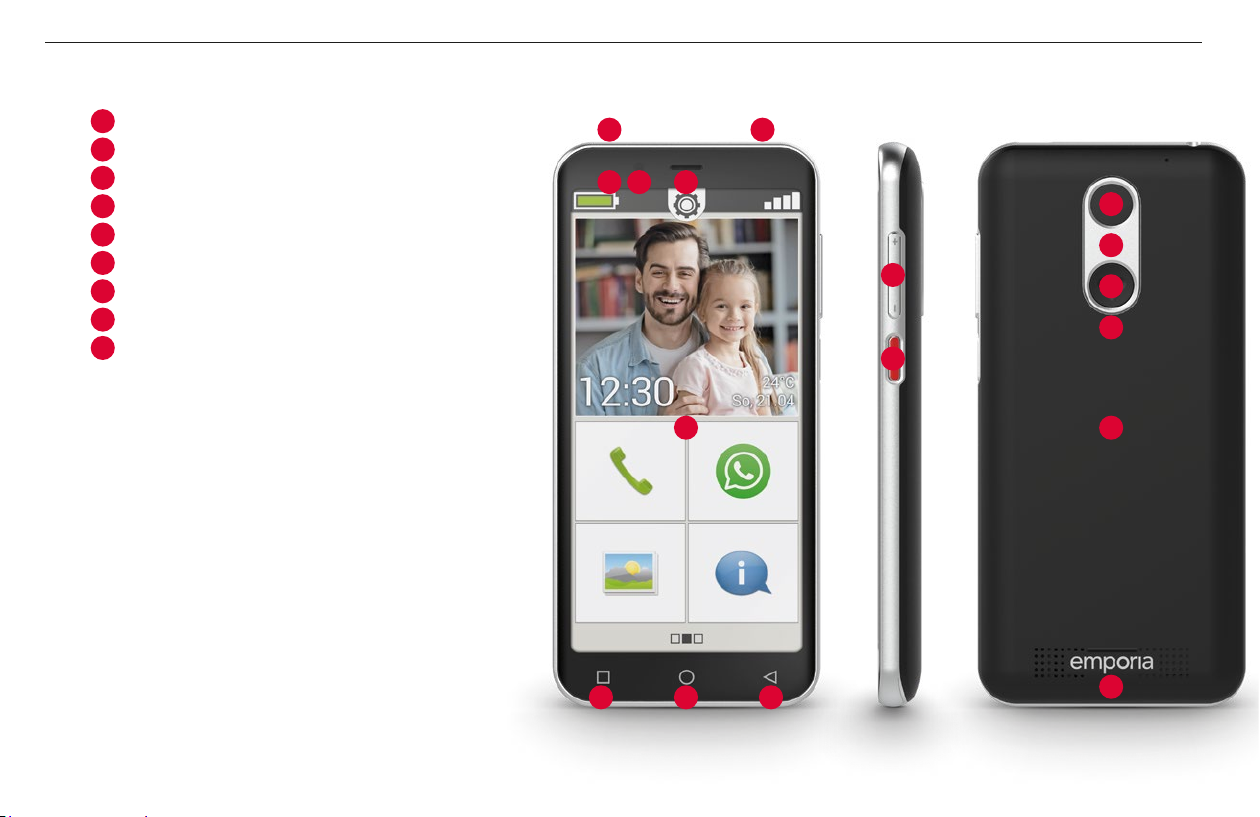
Oversikt over mobiltelefonen
› OVERSIKT OVER MOBILTELEFONEN
1
Øretelefontilkobling
2
USB-kontakt
3
LED
4
Front-kameralinse
5
Høyttaler (mottaker)
6
Berøringsskjerm (bildeskjerm)
7
Menytast
8
Home-tast
9
Tilbaketast
1
4
3 5
2
12
13
10
11
14
15
6
7 8 9
16
17
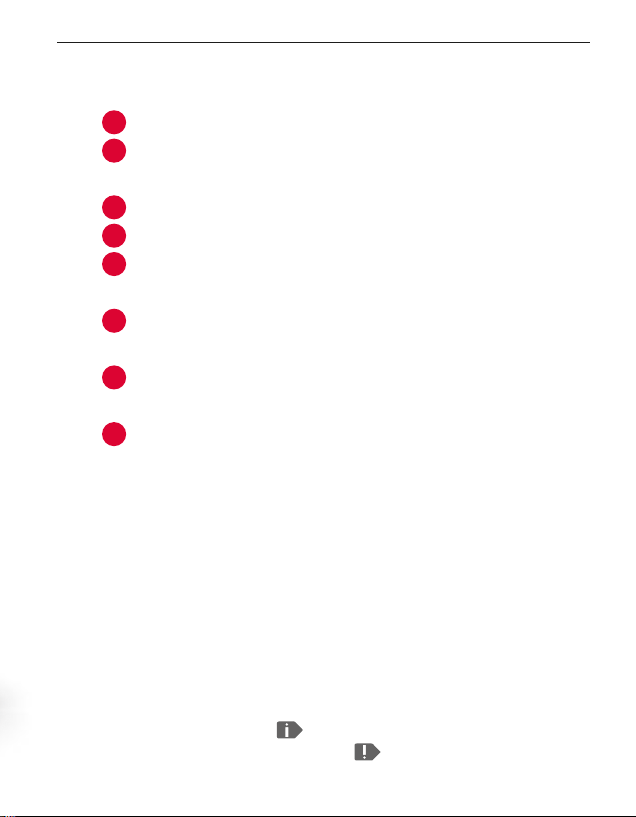
Volumtaster
10
Av-/på-tast
11
(se side 14)
Kameralinse
12
Lommelykt/blitz
13
Nødtast (valgfri)
14
(se side 38)
Batterilokk
15
(to versjoner: med og uten nødtast)
NFC modul
16
(intern)
Høyttaler
17
Oversikt over mobiltelefonen
Merknad om denne bruksanvisningen
• I denne bruksanvisningen finner du nyttige anvisninger og tips, som er
merket med symbolet .
• Advarsler er merket med symbolet
03
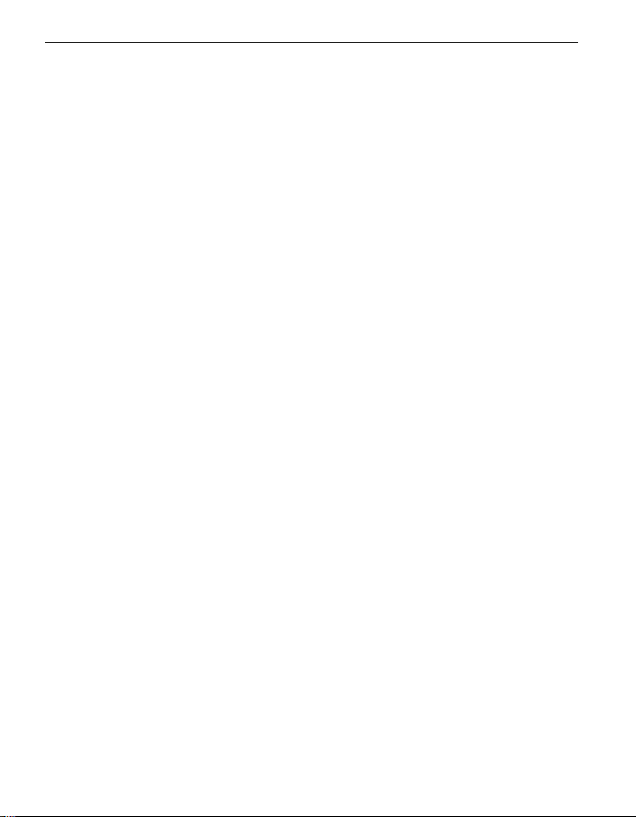
Innhold
1. Forberedelse 06
1.1 Leveranse...............................................06
1.2 Sette inn SIM-kort, datakort og batteri ...................08
2. Ta telefonen i bruk 12
2.1 Lade batteri.............................................12
2.2 Slå på telefon ...........................................14
2.3 Angi PIN-kode...........................................15
3. Første igangsettelse 16
3.1 Grunninnstillinger for Android™ og Google ..............16
3.2 Installere emporia-appen................................22
3.3 Sette opp Hjem-siden og favoritter ......................24
3.4 Kongurere kontakter ...................................25
3.5 Opprette personlige kontakter ..........................27
3.6 Kongurere Emporia-tastaturet..........................28
4. Opprette forbindelser 29
4.1 Kongurere Wi-Fi-forbindelse ...........................29
4.2 Kongurere mobildatatilkobling .........................31
4.3 Opprette e-postforbindelse .............................32
4.4 Bluetooth ...............................................33
4.5 Opprette NFC-forbindelse ...............................34
4.6 PC-tilkobling til dataoverføring ..........................35
4.7 Systemoppdatering .....................................36
4.8 Laste ned apper .........................................37
04

Innhold
5. Nødanropsfunksjon 38
6. Hurtiginnstillinger 44
6.1 Energisparemodus og skjermbeskytter ..................44
6.2 Audioproler............................................45
6.3 Bakgrunnsbilde .........................................46
6.4 Flere innstillinger i emporia-app .........................47
7. Sikkerhetsinformasjon 50
7.1 Garanti..................................................50
7.2 Brukerstøtte.............................................50
7.3 Konformitetserklæring (DOC)............................51
7.4 Teknisk informasjon om produktet.......................51
7.5 Frekvenser . . . . . . . . . . . . . . . . . . . . . . . . . . . . . . . . . . . . . . . . . . . . . . 52
7.6 Sikkerhetsinformasjon...................................53
7.7 Deponering.............................................55
05
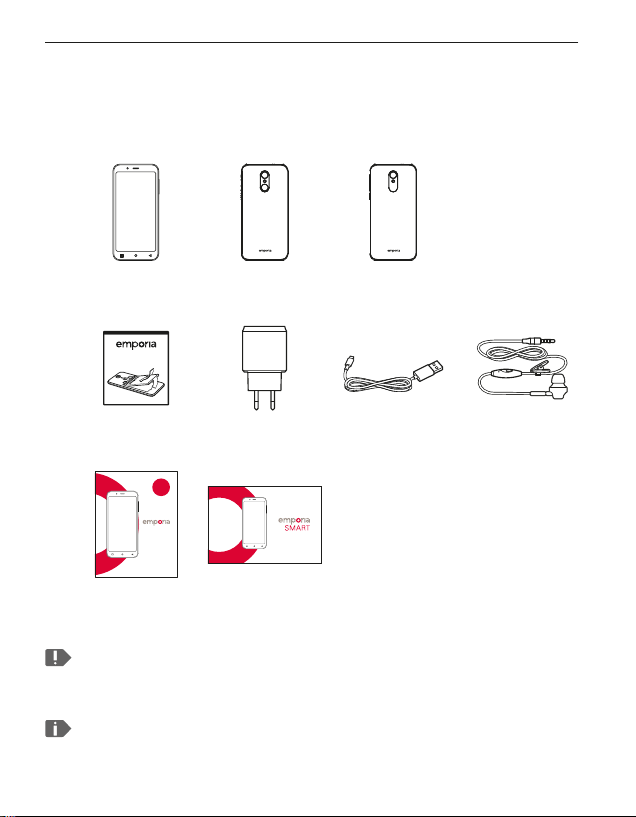
Forberedelse
1. FORBEREDELSE
1.1 Leveranse
Smarttelefon Batterilokk Batterilokk uten
nødanropstast
Batteri Kontakt USB-ladekabel Øretelefon
WiFiVerbindung
oder mobiler
Datentarif
notwendig
SMART.4
Installasjonsveiledning
Installasjons-
veiledning
Veiledningsbok
Veiledningsbok
Innholdet i denne pakken er ikke egnet for små barn og
inneholder smådeler som kan svelges.
Google, Android, Google Play og andre merker er varemerker for
Google LLC.
06
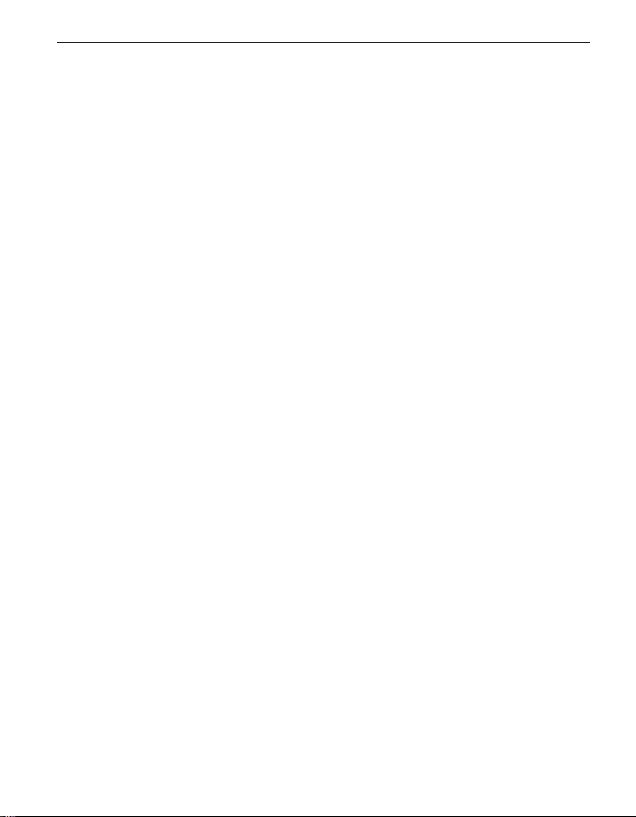
Forberedelse
› Ikke i leveransen
• SIM-kort
SIM-kortet er et chipkort du stikker inn i telefonen. Først da
kan du bruke mobiltelefonen. Du får kortet med tilhørende
hemmelige tall (PIN- og PUK) fra nettverksoperatøren når du
kjøper et mobilabonnement. Hos forhandleren kan du også
kjøpe et forhåndsbetalt SIM-kort.
• Datakort
Datakortet er et chipkort som fungerer som utvidet minne
for smarttelefonen. Dermed kan du f.eks. lagre ere bilder
og installere ere apper. Slike kort kan kjøpes hos en
fagforhandler innen elektronikk.
› Når en del mangler eller er defekt
Henvend deg til emporias kundetelefon
på +43 · 732 · 77 77 17 · 446
07
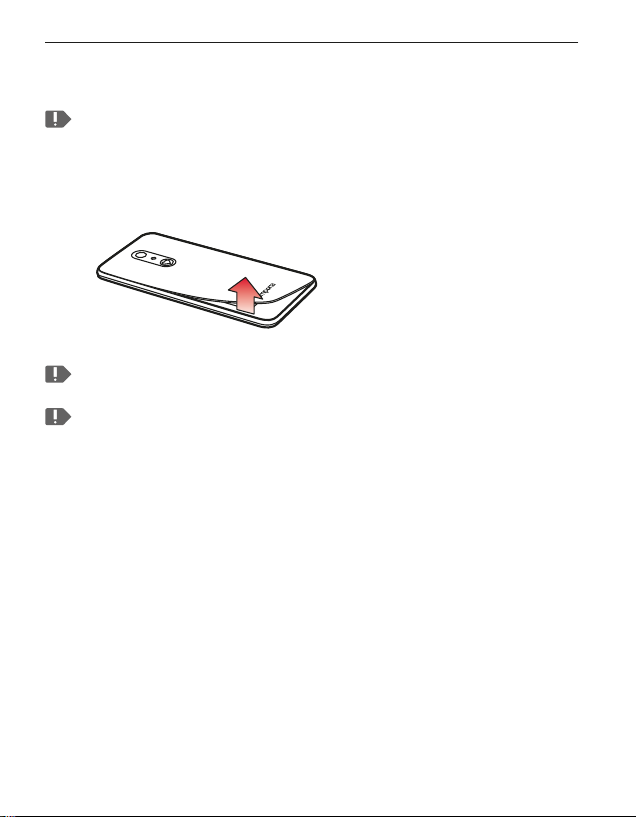
Forberedelse
1.2 Sette inn SIM-kort, datakort og batteri
Koble alltid telefonen fra laderen og slå den av før du tar av
batterilokket.
› Løft opp batterilokket.
Begynn med å ta av
batterilokket
(nederst til venstre).
Pass på neglene når du tar av.
Unngå å bøye batterilokket for mye. Det kan skades.
08
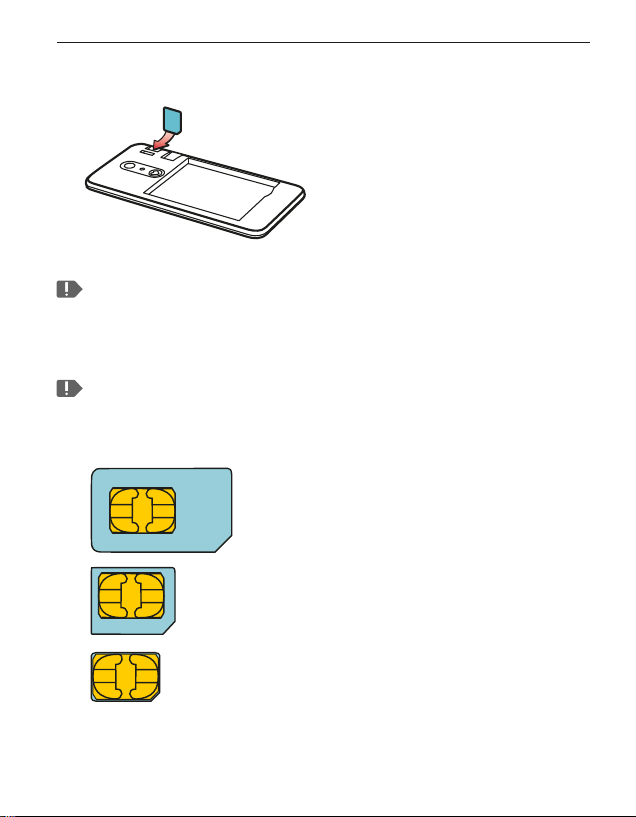
› Sett inn SIM-kortet.
Holdeanordningen for SIM-kortet
benner seg til høyre over
batterirommet og holdeanordningen til minnekortet.
Skyv kortet inn med
gullkontakten vendt ned.
Bruk alltid et mobilabonnement med datapakke for
en smarttelefon. Da unngår du tilleggskostnader ved
dataoverføring fra Internett.
Bruk kun nano-SIM-kort for denne telefonen.
Hvis SIM-kortet har en annen størrelse, kan du få et nytt hos
nettverksoperatøren eller kjøpe en adapter hos forhandleren.
Standard-mini-SIM
15 x 25 mm, uegnet
Mikro-SIM
12 x 15 mm, uegnet
Forberedelse
Nano-SIM
8,8 x 12,3 mm, e r egnet
09
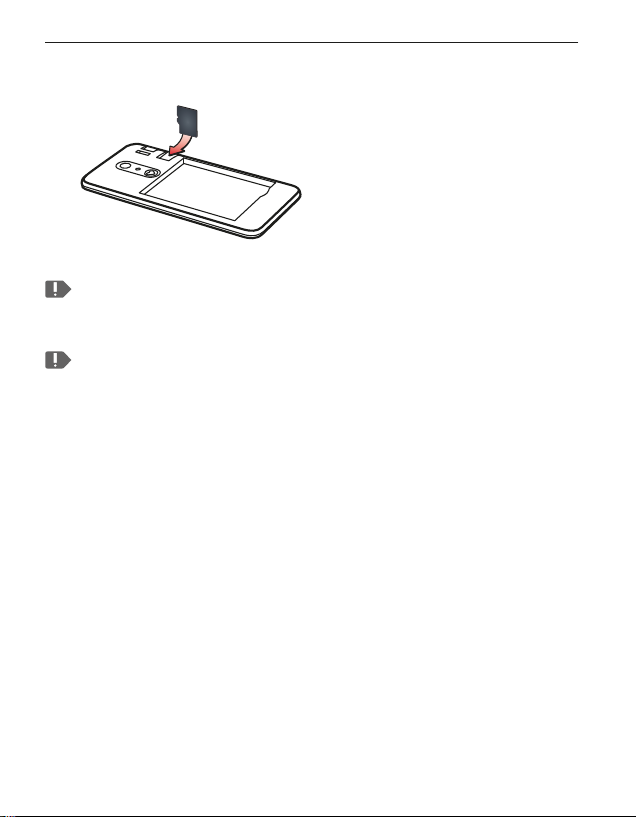
Forberedelse
› Sett inn datakortet (valgfritt).
Holdeanordningen for
minnekortet benner seg til
høyre over batterirommet.
Skyv datakortet inn i
holdeanordningen med
gullkontakten vendt ned.
Bruk utelukkende kompatible minnekort som microSD® eller
microSDHC® for denne telefonen.
Bruker du inkompatible SIM-kort eller minnekort, kan telefonen,
kortet selv eller data lagret på kortet, skades.
10
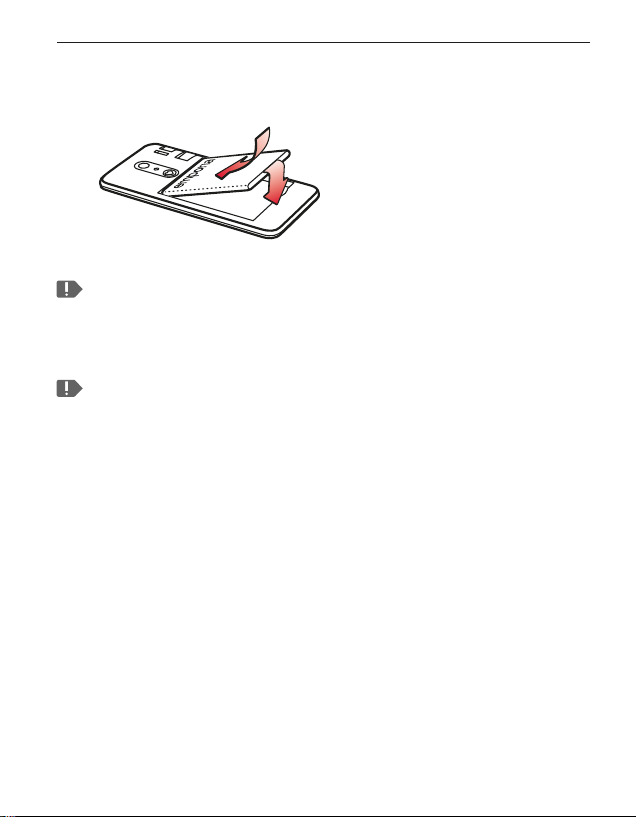
Forberedelse
› Sett inn batteriet.
Sett inn batteriet slik at
gullkontaktene på batteriet og
telefonen berører hverandre.
Trykk batterilokket
på telefonen til alle
festeanordninger sitter fast.
Bruk kun batteriet, ladere og tilbehør som er godkjent for denne
telefonen. Ellers gjelder ikke garantien for det første prosjektet
lenger.
Før du skifter ut SIM-kort eller datakort, skal du erne laderen og
slå av telefonen.
11
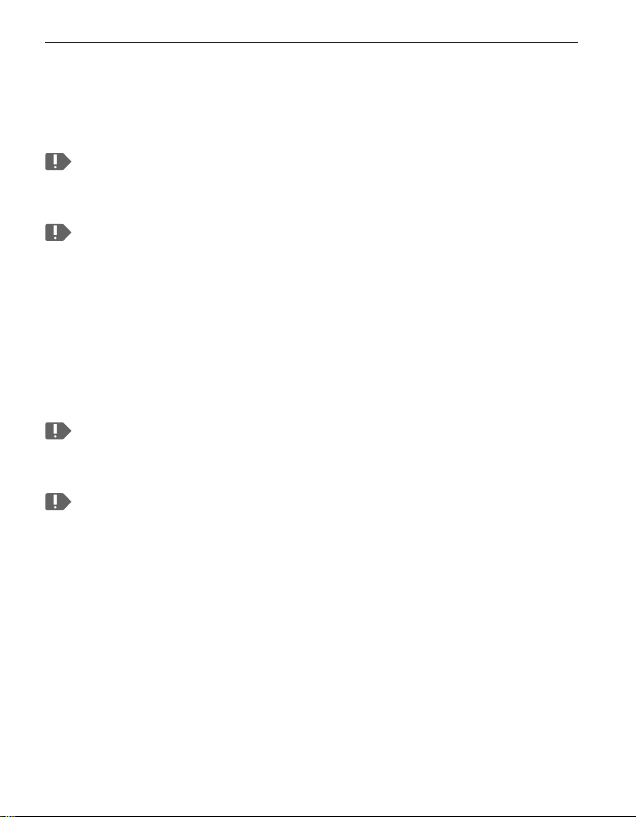
Igangsettelse
2. TA TELEFONEN I BRUK
2.1 Lade batteri
Før telefonen brukes for første gang, skal batteriet lades i minst re
timer. Med en kortere ladetid kan batteriets levetid reduseres.
Sett aldri telefonen inn i laderen eller en PC hvis det ikke er satt
inn noe batteri. Ikke prøv å bruke telefonen uten batteri. Da kan
telefonen skades.
› Lading med ladekabel
• Sett USB-pinnen inn i USB-kontakten på oversiden av telefonen.
• Etterpå skal ladekabelens støpsel stikkes inn i stikkontakten.
Lad kun med den medleverte ladekabelen
for å unngå kontaktfeil med USB-pinnen.
Ikke prøv å stikk en ladekabel med hannplugg inn i
øretelefonkontakten. Da kan telefonen skades.
12
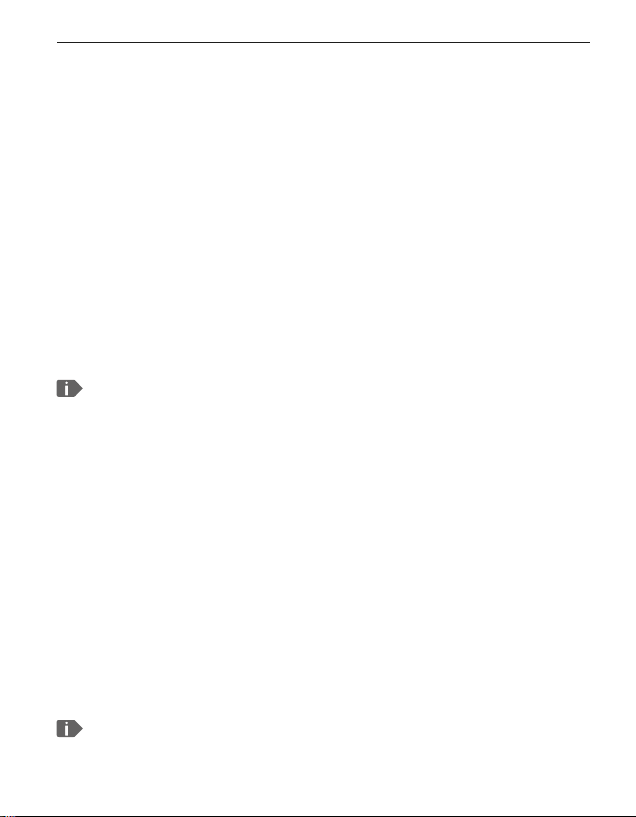
Igangsettelse
› Lade med ladestasjon
Med ladestasjonen kan du enkelt lade opp smarttelefonen,
ogden har samtidig en fast plass i hjemmet.
Stikk ladekabelen med USB-type-C-kontakten inn i
kontakten på baksiden av stasjonen. Sett smarttelefonen inn
i ladestasjonen. Ønsker du alltid å lade enheten på denne
måten, kan du la ladekabelen sitte konstant i ladestasjonen.
› Lading på datamaskinen
• Koble telefonen til en USB-kontakt på datamaskinen.
Koble den medleverrte USB-kabelen fra kontakten.
Lading via datamaskin varer lenger enn lading med ladekabel.
› Batteriindikatorer på telefonen
• Når batteriet blir tomt:
Det lyder et lydsignal, og en varselsindikator vises på skjermen.
Batterisymbolet er rødt, LED-lampen blinker.
• Når batteriet lades:
Batterisymbolet fylles, LED-lampen lyser rødt.
• Når batteriet er helt ladet:
Batterisymbolet er fylt, og LED-lampen lyser grønt.
Nå kan du ta ladekabelen ut av telefonen og etterpå dra
kabelen ut av kontakten.
Under Innstillinger – Batteri kan du se gjenværende tid ved
gjeldende ladenivå og kan gjennomføre tiltak for å øke driftstiden.
13
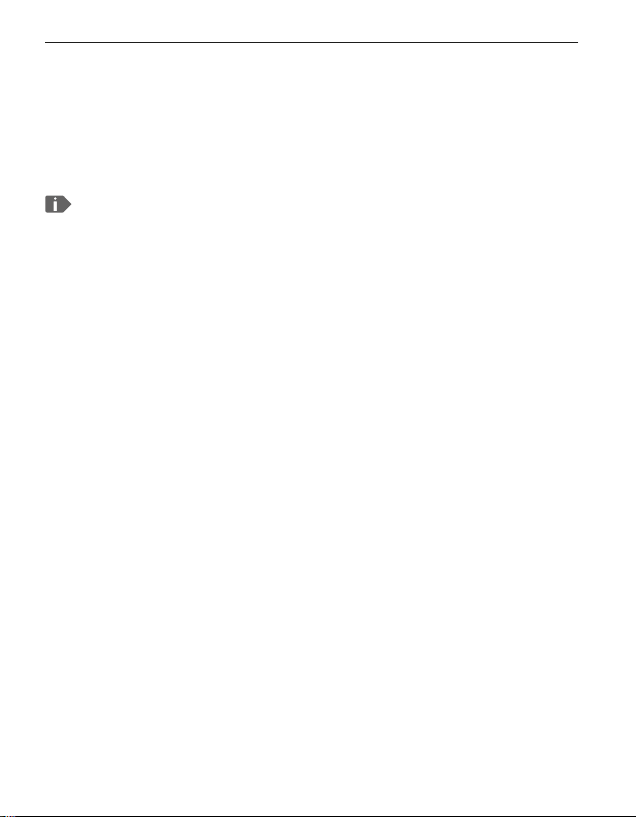
Igangsettelse
2.2 Slå på telefon
• Fjern beskyttelsesfolien fra skjermen før første bruk.
• Trykk på/av-tasten i minst to sekunder.
• På skjermen vises emporia-navnet, og en melodi klinger.
Når du slår på telefonen for første gang, kan oppstartsprosessen
vare i opp til to minutter. I løpet av denne tiden vises emporia-
logoen på skjermen. Ikke avbryt denne prosessen.
14
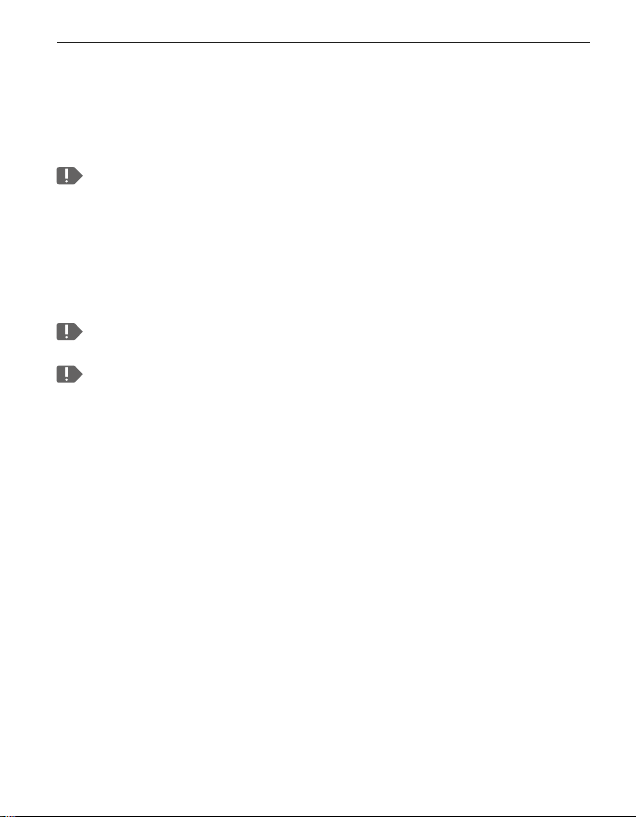
Igangsettelse
2.3 Angi PIN-kode
Angi den resifrede PIN-koden for SIM-kortet når du bes om
det og bekreft.
PIN-kode (Personal Identikation Number) er en resifret
tallkombinasjon for å beskytte SIM-kortet og telefonen din mot
misbruk. Den er ditt hemmelige tall slik at ingen fremmed kan slå
på telefonen. Under Innstillinger - Sikkerhet -SIM-sperre kan du
kongurere, endre eller slå av PIN-koden.
Her kan du notere din personlige PIN-kode:
Du har tre forsøk på å angi PIN-koden. Etter tredje feilinnlogging
kan SIM-kortet kun låses opp med PUK-koden. PIN-koden og PUK-
koden nnes i dokumentasjonen fra nettverksoperatøren.
15
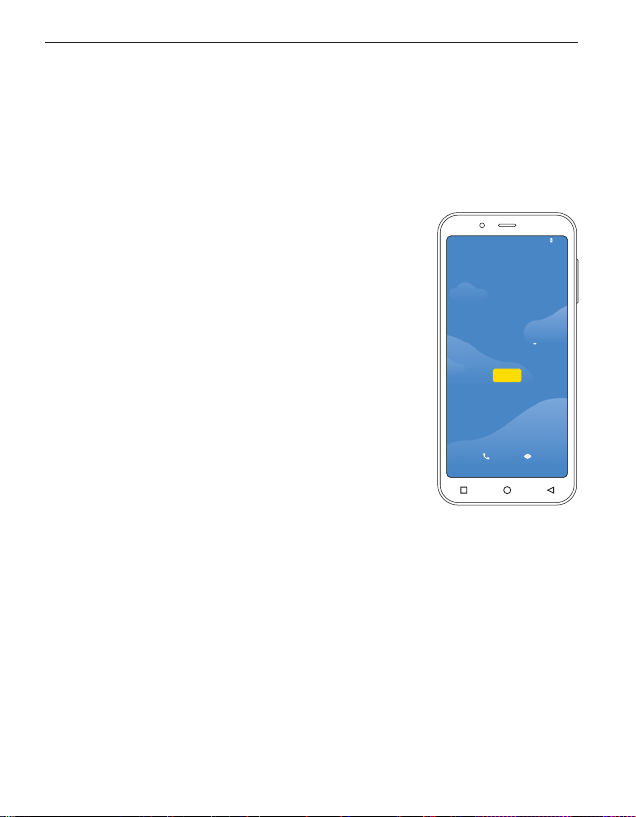
Første igangsettelse
100 %
Hei
NORSK BOKMÅL (NORGE)
Nødanrop Synsinnstillinger
START
3. FØRSTE IGANGSETTELSE
3.1 Grunninnstillinger for Android™ og Google
Ved første igangsettelse av smarttelefonen må
noe stilles inn én gang.
› Velg språk
Som standard velges engelsk som
systemspråk. Foretrekker du et annet språk
for betjening av smarttelefonen, gå fram
som følger:
• Trykk på det forhåndsvalgte språket
(ENGLISH).
• En liste over alle tilgjengelige systemspråk
vises.
• Velg språket du ønsker å bruke
smarttelefonen på.
• Språket du velger, vises på skjermen.
› Starte Android-innstillinger
• Trykk på START for å velge nødvendige innstillinger
forAndroids operativsystem.
16
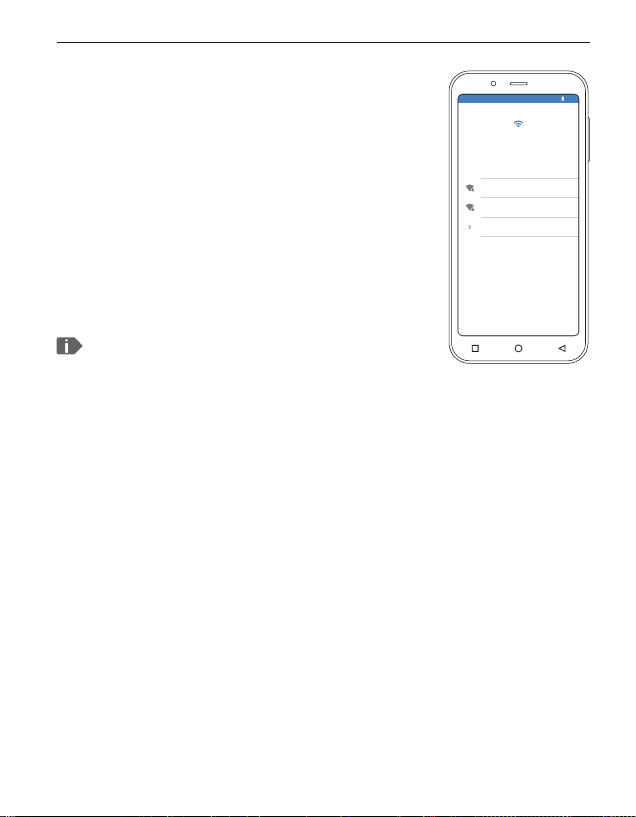
Første igangsettelse
100 %
Koble til Wi-Fi
Velg et nettverk
MyWiFi
MyWiFi-gjest
Se alle Wi-Fi-nettverk
Hopp over
› Koble til Wi-Fi
Opprett om mulig en Wi-Fi-forbindelse
som ikke belaster det mobile datavolumet
ditt etter nødvendige oppdateringer og
nedlastinger.
• En liste viser alle tilgjengelige Wi-Finettverk.
• Trykk på navnet på Wi-Fi-nettverket du
ønsker å koble telefonen til.
Hvis Wi-Fi-nettverket ditt ikke står på listen,
ligger det ikke innenfor smarttelefonens
rekkevidde. Forsikre deg om at telefonen benner seg innenfor
Wi-Fi-nettverkets rekkvidde for å kongurere det.
• Angi passordet for det valgte Wi-Fi-nettverket. Nøkkelen ns i
dokumentasjonen til Wi-Fi-nettverket.
• Trykk på det grå feltet 123 hvis du ønsker å gå til talltastaturet.
Trykk på det grå feltet med pilen hvis du ønsker å gå til store
bokstaver.
17
